- Mulți utilizatori au raportat probleme de instalare a driverului Wacom cum ar fi închiderea bruscă sau erorile repetate în timpul rulării scripturilor din pachet.
- O soluție rapidă și ușor de aplicat este căutarea celor mai recente actualizări Windows 10.
- O altă soluție este de a utiliza un anumit software Microsoft care va rezolva problema.
- De asemenea, puteți instala software terț care vă va ține la curent toți driverele.
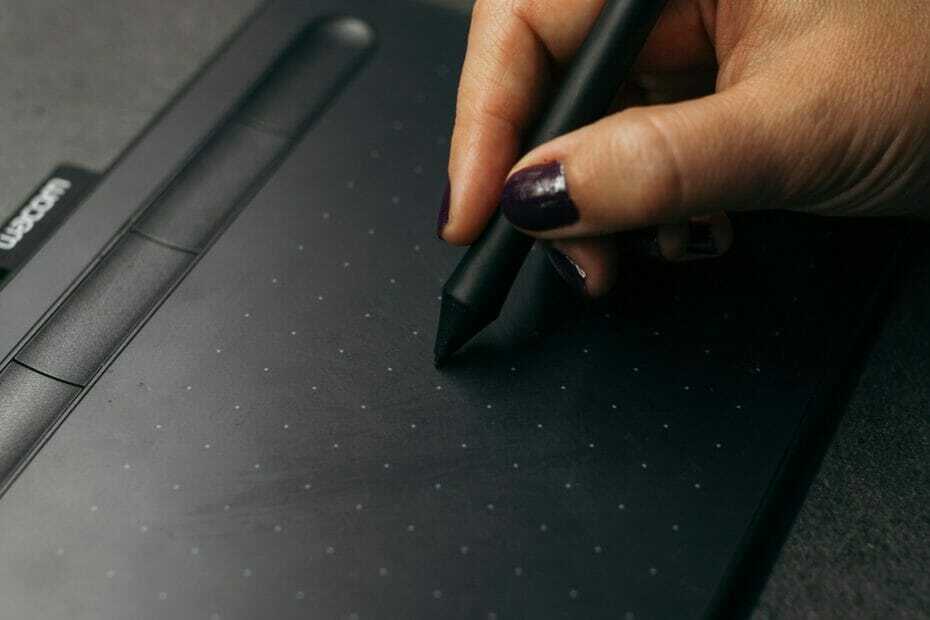
- Descărcați Restoro PC Repair Tool care vine cu tehnologii brevetate (brevet disponibil Aici).
- Clic Incepe scanarea pentru a găsi probleme cu Windows care ar putea cauza probleme PC.
- Clic Repara tot pentru a remedia problemele care afectează securitatea și performanța computerului
- Restoro a fost descărcat de 0 cititori luna aceasta.
Din ce în ce mai mulți utilizatori apelează la forumuri în căutarea unui răspuns la motivul pentru care Wacom conducător auto nu se va instala pe computerul lor Windows 10.
Când încearcă să efectueze procedura, utilizatorii întâmpină diferite tipuri de erori, cum ar fi închiderea bruscă în timpul procesul de instalare, erori în timpul rulării scripturilor din pachet sau o eroare care spune că unele fișiere nu pot fi instalat.
Din fericire, nu este nevoie să intrați în panică. Am compilat un ghid simplu pentru a vă ajuta să remediați această eroare și să instalați driverele necesare fără probleme.
Cum se instalează cu succes driverul Wacom pe Windows 10?
1. Eliminați toate urmele driverelor Wacom
1.1 Dezinstalați driverul din Device Manager
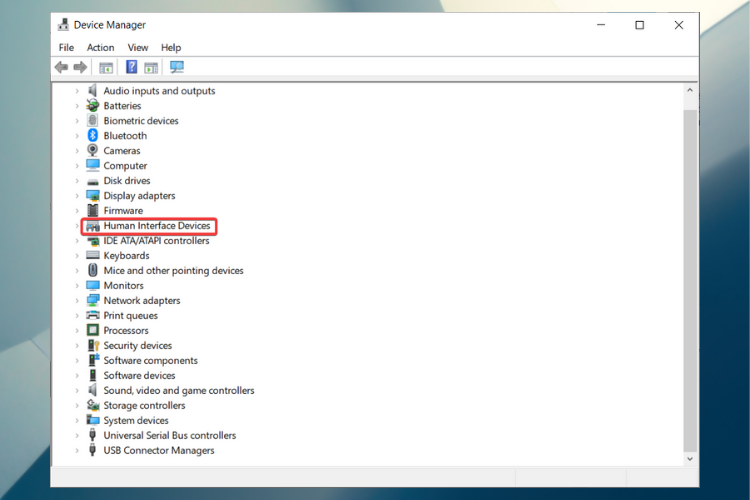
- Faceți clic dreapta pe start și selectați Manager de dispozitiv.
- Localizați Tableta Wacom sub Dispozitive de interfață umană.
- Faceți clic dreapta pe el și selectați Dezinstalare.
- Asigurați-vă că deconectați tableta Wacom.
1.2 Folosiți un software specializat
Scoaterea driverului Wacom de pe un computer Windows poate fi puțin dificilă, deoarece driverele pentru tablete au tendința de a se ascunde în jurul computerului odată ce sunt instalate pe el.
Vă recomandăm cu tărie să utilizați un instrument dedicat care va scana automat și va elimina complet toate depozitele și fișierele inutile de pe computer.
⇒Obțineți IObit Uninstaller Pro
2. Actualizați-vă sistemul de operare
- Mergi la start și faceți clic pe Setări.
- Mergi la Actualizare și securitate.

-
Selectați Windows Update și faceți clic pepe Verifică pentru actualizări.

- Dacă sunt disponibile actualizări, instalați-le.
- Încercați să instalați driverul descărcat și vedeți dacă va funcționa.
Rulați o scanare de sistem pentru a descoperi erori potențiale

Descărcați Restoro
Instrument de reparare PC

Clic Incepe scanarea pentru a găsi problemele Windows.

Clic Repara tot pentru a remedia problemele cu tehnologiile brevetate.
Rulați o scanare PC cu Restoro Repair Tool pentru a găsi erori care cauzează probleme de securitate și încetinesc. După finalizarea scanării, procesul de reparare va înlocui fișierele deteriorate cu fișiere și componente Windows noi.
Notă: Asigurați-vă că driverul descărcat este de pe site-ul web al producătorului și că este compatibil cu Windows.
3. Utilizați instrumentul de depanare pentru instalarea și dezinstalarea programului
- Descărcați instrumentul de depanare pentru instalarea și dezinstalarea programului.
- Urmați instrucțiunile de pe ecran.
- Acest lucru ar trebui să ajute la sortarea oricăror chei de registry corupte care blochează instalarea.
- Încercați să instalați driverul descărcat după finalizarea procesului de depanare.
4. Actualizați și reinstalați
4.1 Utilizați linia de comandă
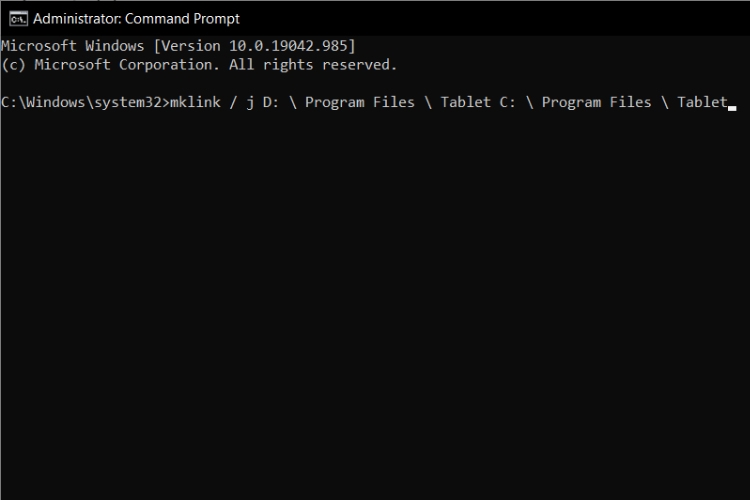
- presa Windows + S pentru a lansa bara de căutare.
- Tastați cmd în caseta de dialog, faceți clic dreapta pe aplicație și selectați Rulat ca administrator.
- Odată ajuns la promptul de comandă, rulați următoarele instrucțiuni:
mklink / j D: \ Program Files \ Tablet C: \ Program Files \ Tablet - În acest caz, locația dedicată pentru fișierele de program este unitatea D. Puteți înlocui D cu orice unitate este.
4.2 Descărcați manual și instalați driverul
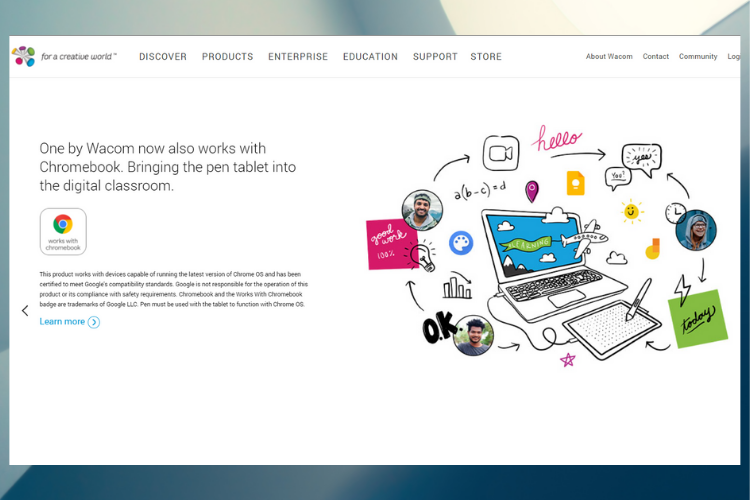
- Vizitați site-ul oficial Walcom și descărcați cele mai recente drivere disponibile. Salvați-le într-o locație accesibilă, deoarece le vom accesa mai târziu.
- Faceți clic dreapta pe start și selectați Manager de dispozitiv.
- Găsiți tableta Walcom din lista de dispozitive, faceți clic dreapta pe ea și selectați Actualizați driver-ul.
- În fereastra nouă, selectați a doua opțiune: Răsfoiți computerul pentru software-ul driverului
- Navigați la locația în care ați descărcat driverul și instalați-l.
- Repornire dispozitivul dvs. Wacom și conectați-l din nou.
4.3 Reporniți serviciile Wacom
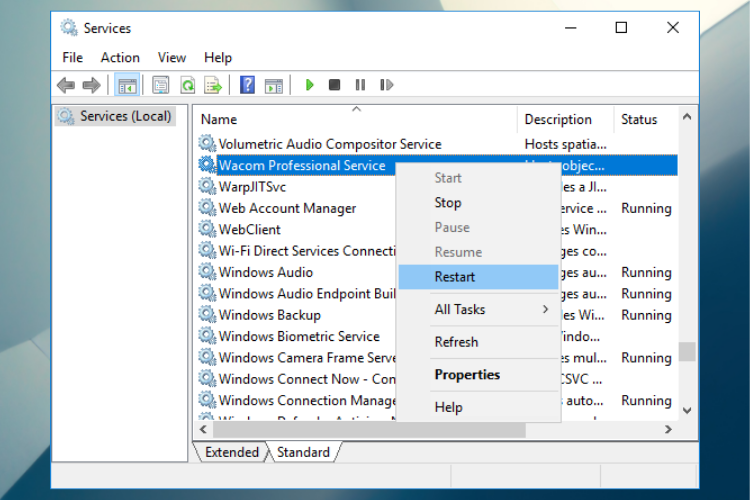
- Faceți clic dreapta pe start meniu și selectați Alerga.
- Tip services.msc în caseta de dialog și apăsați Enter.
- Navigați prin toate serviciile până găsiți Servicii profesionale Wacom.
- Faceți clic dreapta și selectați Repornire.
- Acum verificați dacă problema a fost rezolvată.
5. Utilizați un software automat de la terți
În epoca actuală, remedierea problemelor șoferului nu a fost niciodată atât de ușoară. Puteți utiliza pur și simplu un instrument software automat în această privință.
Cu doar câteva clicuri, veți putea instala orice driver învechit, rupt sau lipsă fără o singură problemă, fără a fi nevoie să căutați și să descărcați singur driverul.
 De cele mai multe ori, driverele generice pentru hardware-ul și perifericele computerului dvs. nu sunt actualizate corect de sistem. Există diferențe cheie între un driver generic și un driver al producătorului.Căutarea versiunii de driver potrivite pentru fiecare componentă hardware poate deveni plictisitoare. De aceea, un asistent automat vă poate ajuta să găsiți și să vă actualizați sistemul de fiecare dată cu driverele corecte și vă recomandăm cu tărie DriverFix.Urmați acești pași simpli pentru a vă actualiza în siguranță driverele:
De cele mai multe ori, driverele generice pentru hardware-ul și perifericele computerului dvs. nu sunt actualizate corect de sistem. Există diferențe cheie între un driver generic și un driver al producătorului.Căutarea versiunii de driver potrivite pentru fiecare componentă hardware poate deveni plictisitoare. De aceea, un asistent automat vă poate ajuta să găsiți și să vă actualizați sistemul de fiecare dată cu driverele corecte și vă recomandăm cu tărie DriverFix.Urmați acești pași simpli pentru a vă actualiza în siguranță driverele:
- Descărcați și instalați DriverFix.
- Lansați software-ul.
- Așteptați detectarea tuturor driverelor defecte.
- DriverFix vă va arăta acum toți driverele care au probleme și trebuie doar să le selectați pe cele pe care le-ați dori să le remediați.
- Așteptați ca aplicația să descarce și să instaleze cele mai noi drivere.
- Repornire computerul dvs. pentru ca modificările să aibă efect.

DriverFix
Păstrați drivere componente PC funcționează perfect, fără a pune computerul în pericol.
Vizitati site-ul
Disclaimer: acest program trebuie actualizat de la versiunea gratuită pentru a efectua unele acțiuni specifice.
6. Efectuați o pornire curată în Windows
- Conectați-vă utilizând un profil cu privilegiu de administrator.
- Faceți clic dreapta pe start și selectați Alerga.
- Tip msconfig și apăsați Enter pentru a deschide Configurarea sistemului fereastră.
- Deschide Servicii , bifați caseta de lângă Ascunde toate serviciile Microsoft.
- Clic Dezactivați toate.
- Du-te la Lansarefila și faceți clic pe Deschideți Managerul de activități.
- Deschideți fila Startup din fereastra Task Manager, selectați și Dezactivează fiecare program.
- Închideți ferestrele deschise și reporniți computerul.
- După ce reporniți computerul, veți avea un mediu de boot curat, astfel încât să puteți încerca acum să instalați driverul Wacom descărcat anterior.
Sperăm că aceste soluții v-au ajutat să instalați cu succes driverul Wacom pe Windows 10 și vă puteți bucura acum de utilizarea tabletei fără probleme.
Mai mult decât atât, aruncă o privire asupra noastră lista care include cel mai bun software de detectare automată a driverelor. aceste instrumente sunt ideale dacă doriți să uitați totul despre utilizarea Device Manager în mod constant pentru a vă actualiza driverele.
Dacă aveți sugestii suplimentare despre cum să remediați această problemă sau doar o întrebare sau două, utilizați secțiunea de comentarii de mai jos și ne vom asigura că vă vom răspunde.
 Încă aveți probleme?Remediați-le cu acest instrument:
Încă aveți probleme?Remediați-le cu acest instrument:
- Descărcați acest instrument de reparare a computerului evaluat excelent pe TrustPilot.com (descărcarea începe de pe această pagină).
- Clic Incepe scanarea pentru a găsi probleme cu Windows care ar putea cauza probleme PC.
- Clic Repara tot pentru a remedia problemele cu tehnologiile brevetate (Reducere exclusivă pentru cititorii noștri).
Restoro a fost descărcat de 0 cititori luna aceasta.
